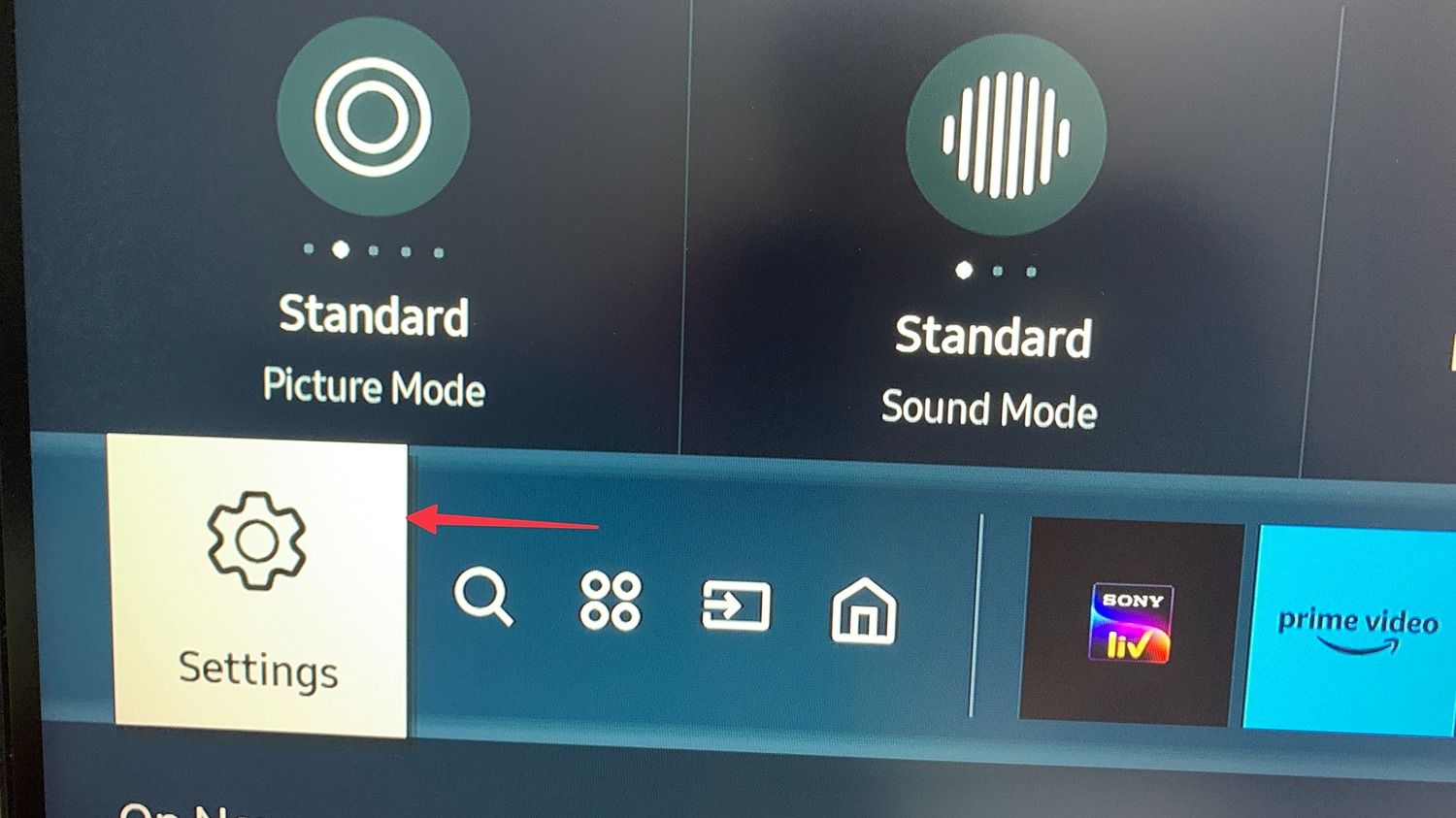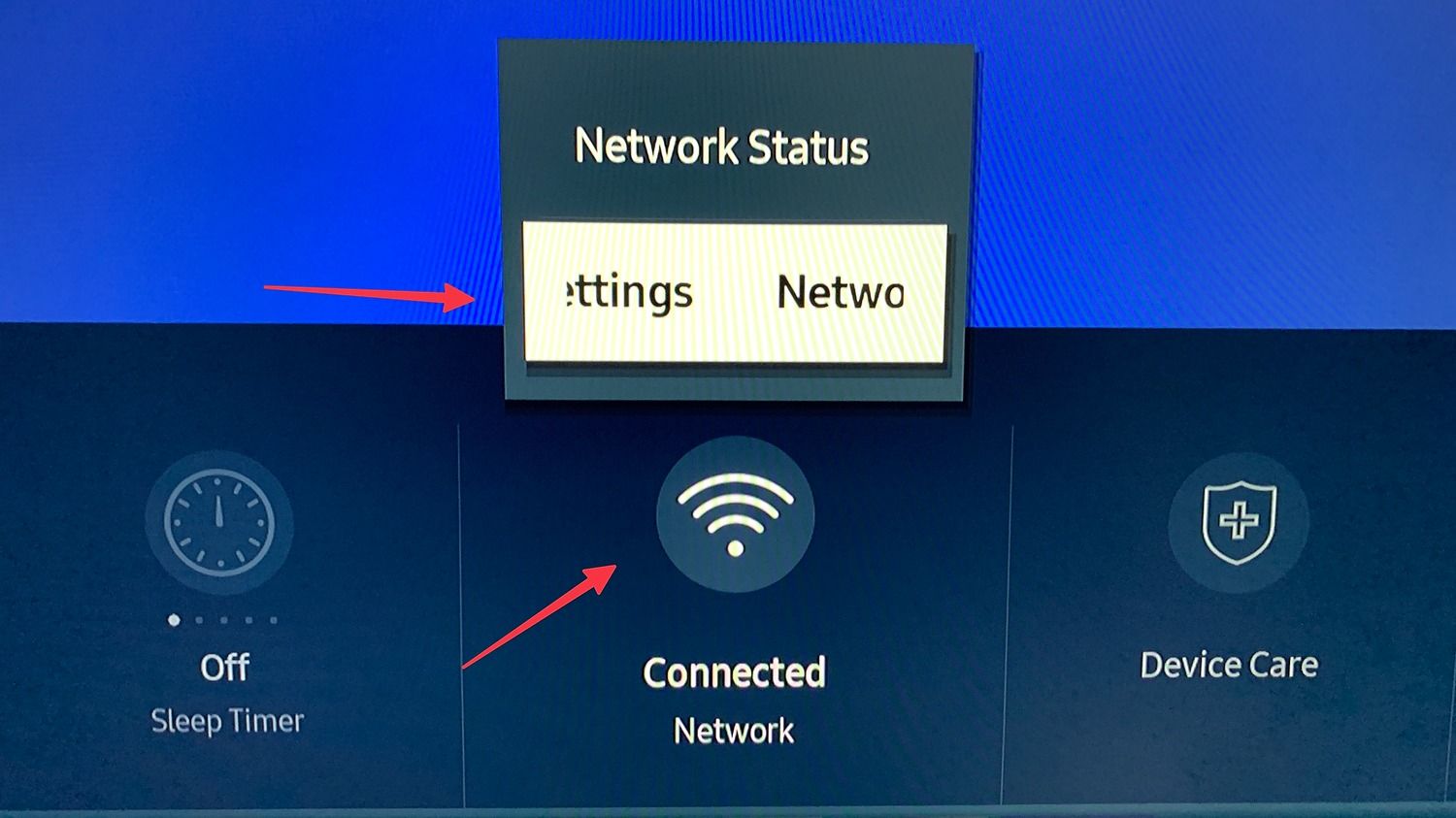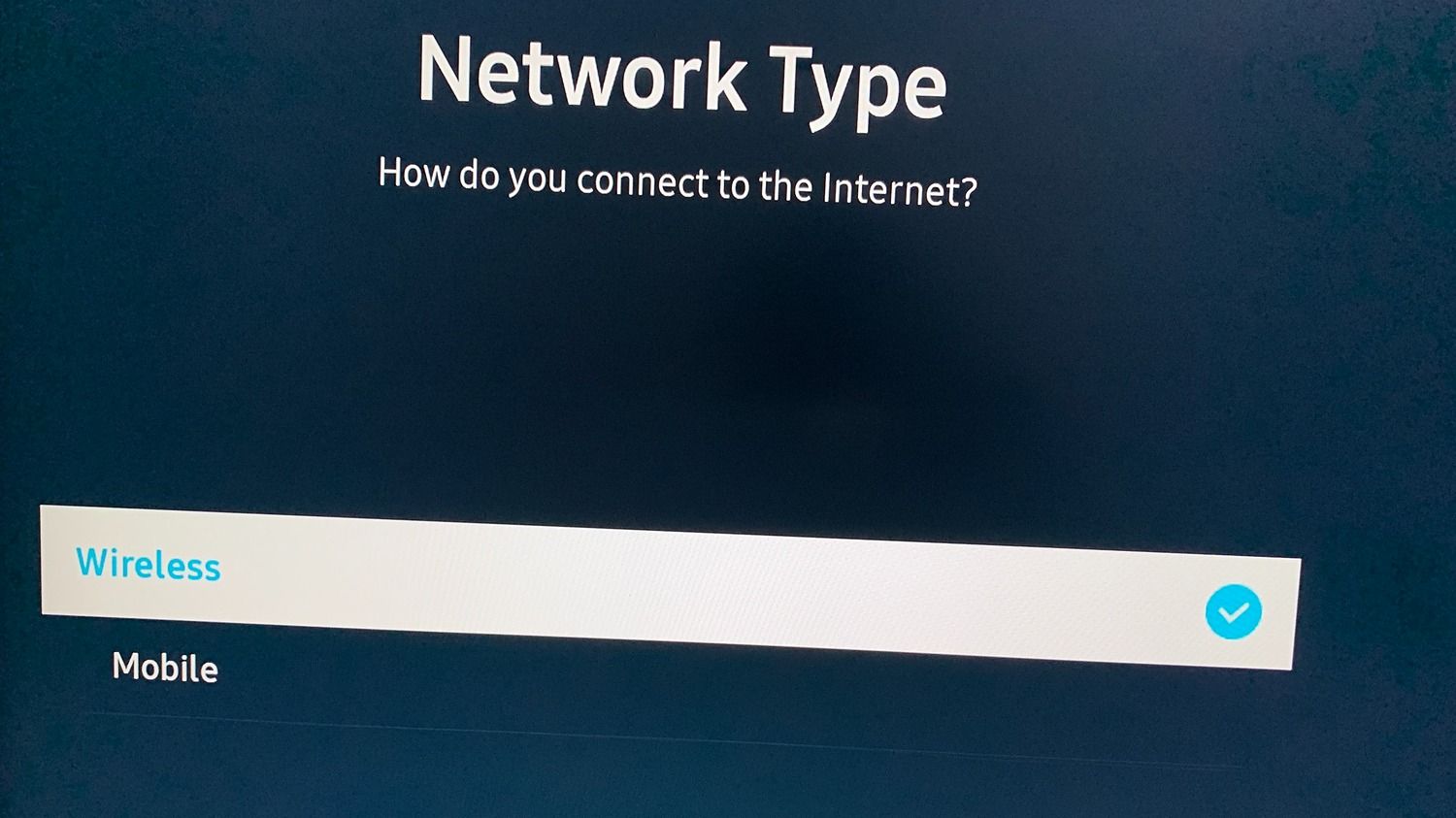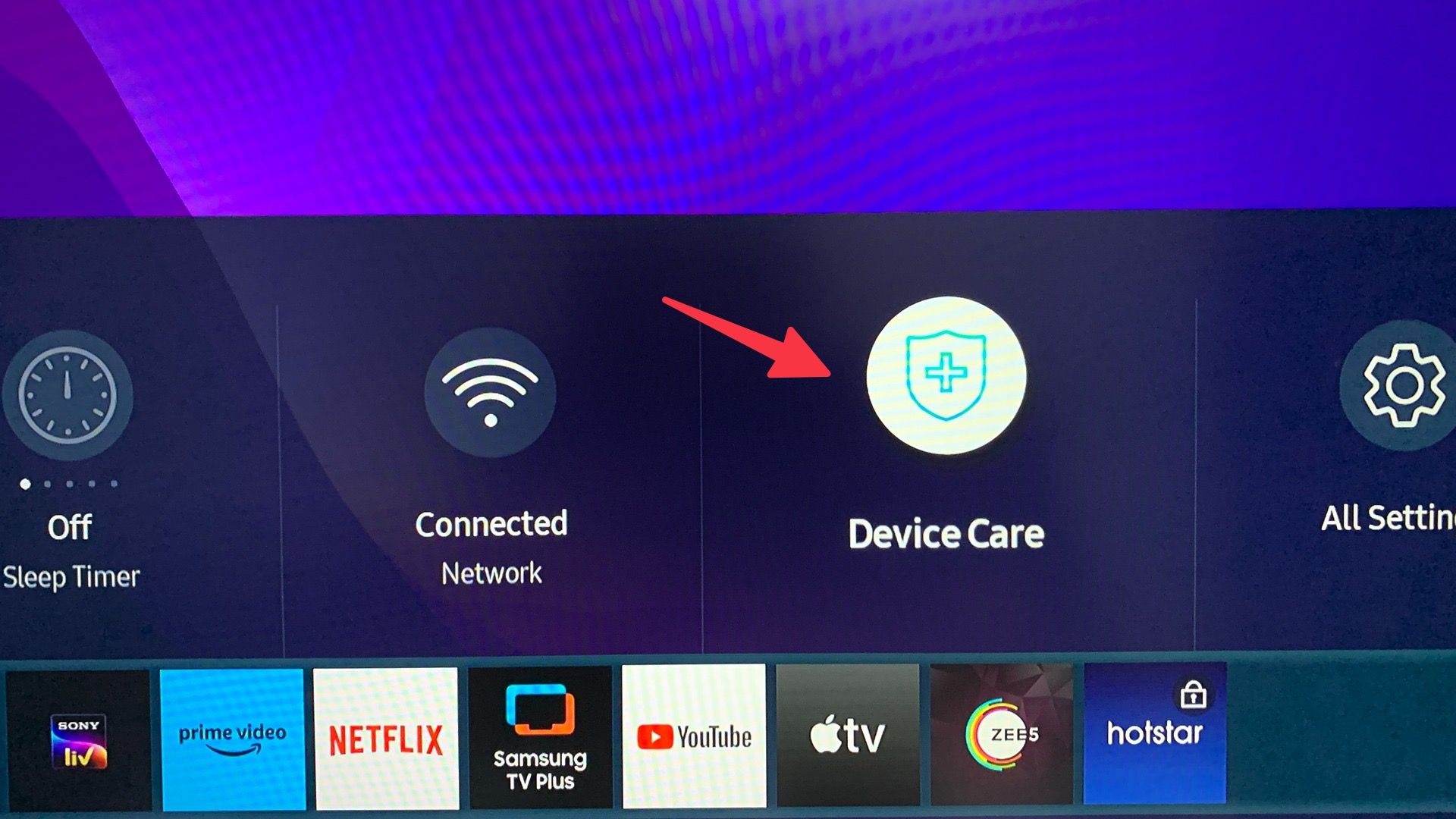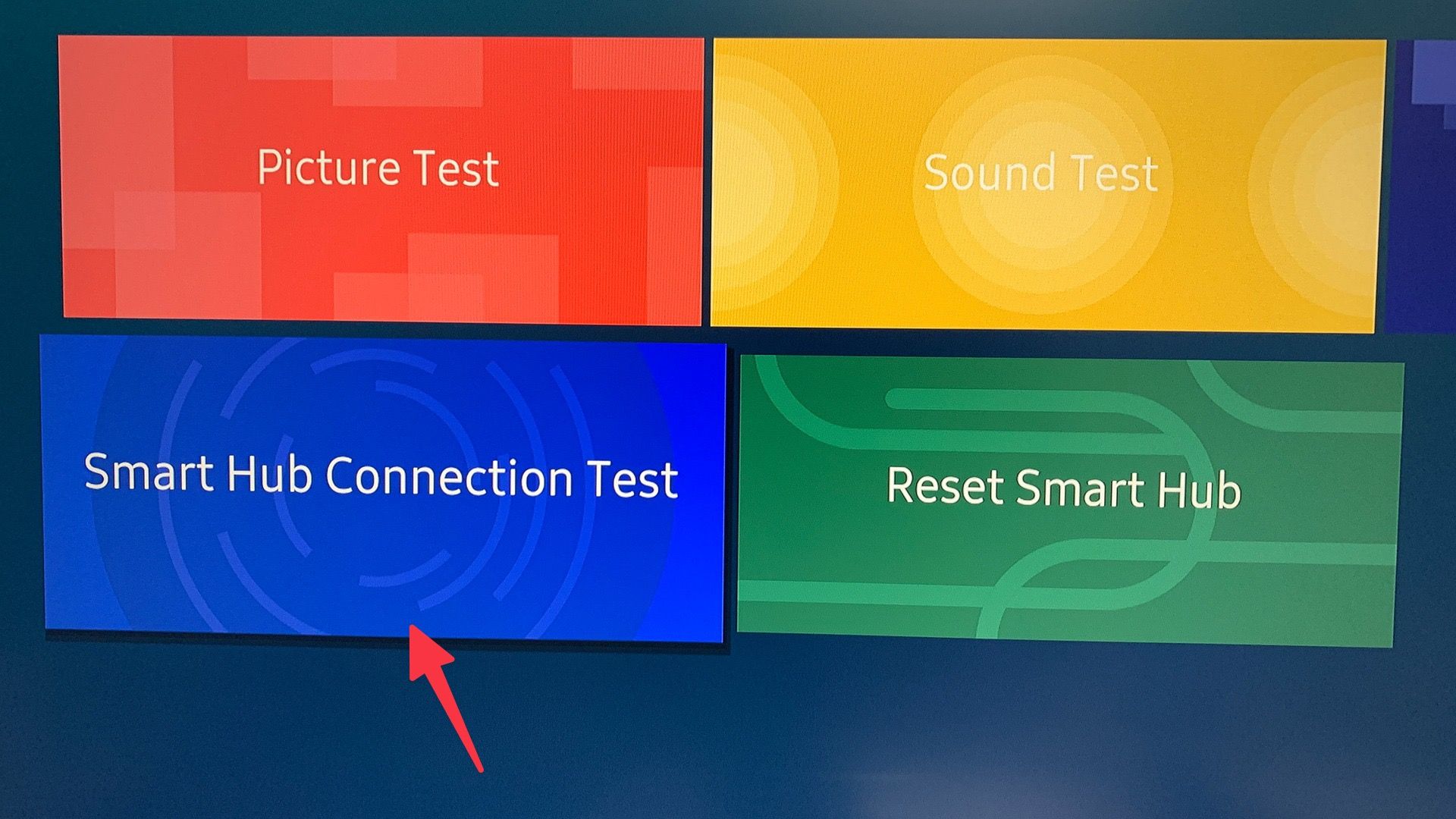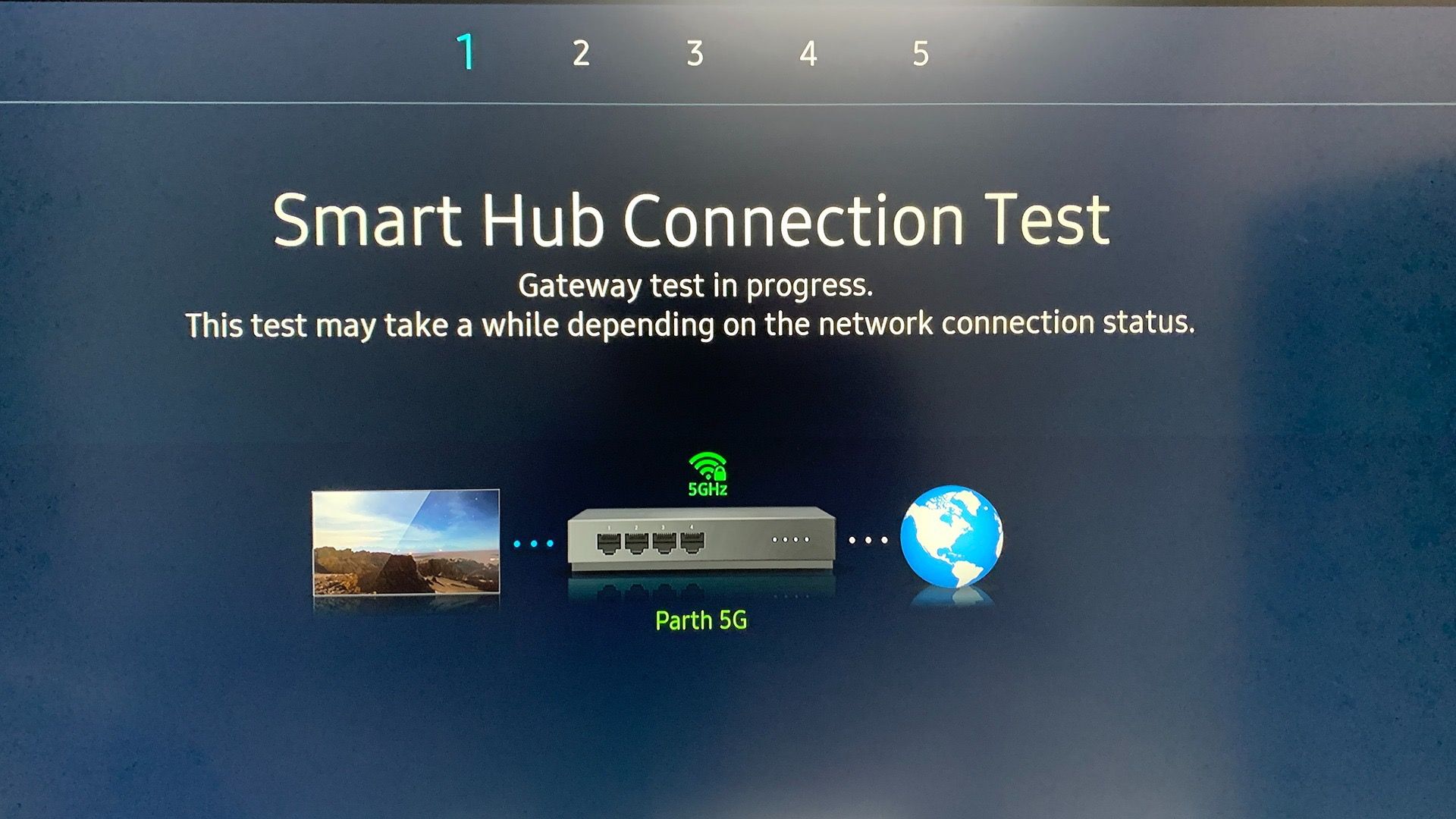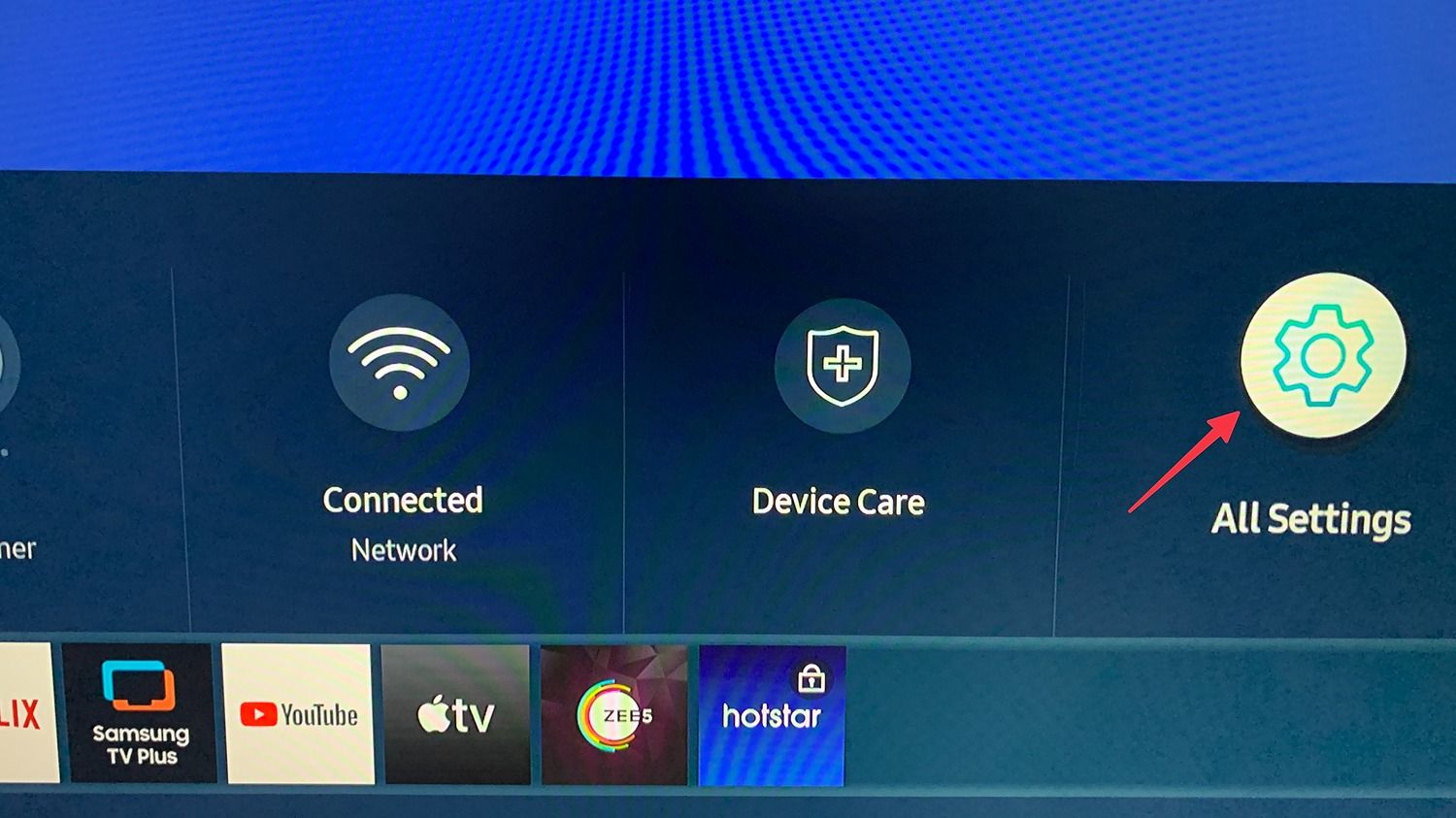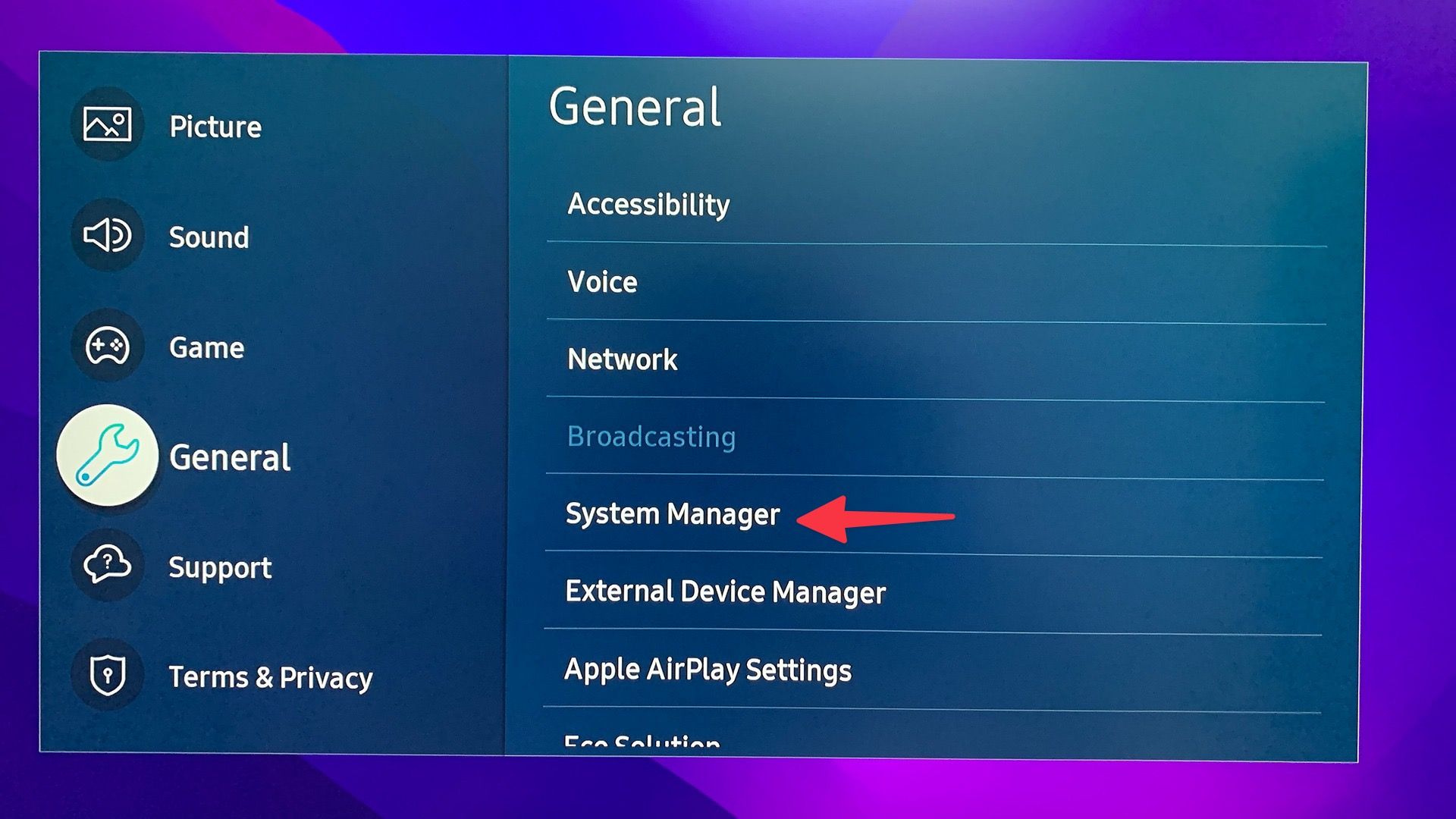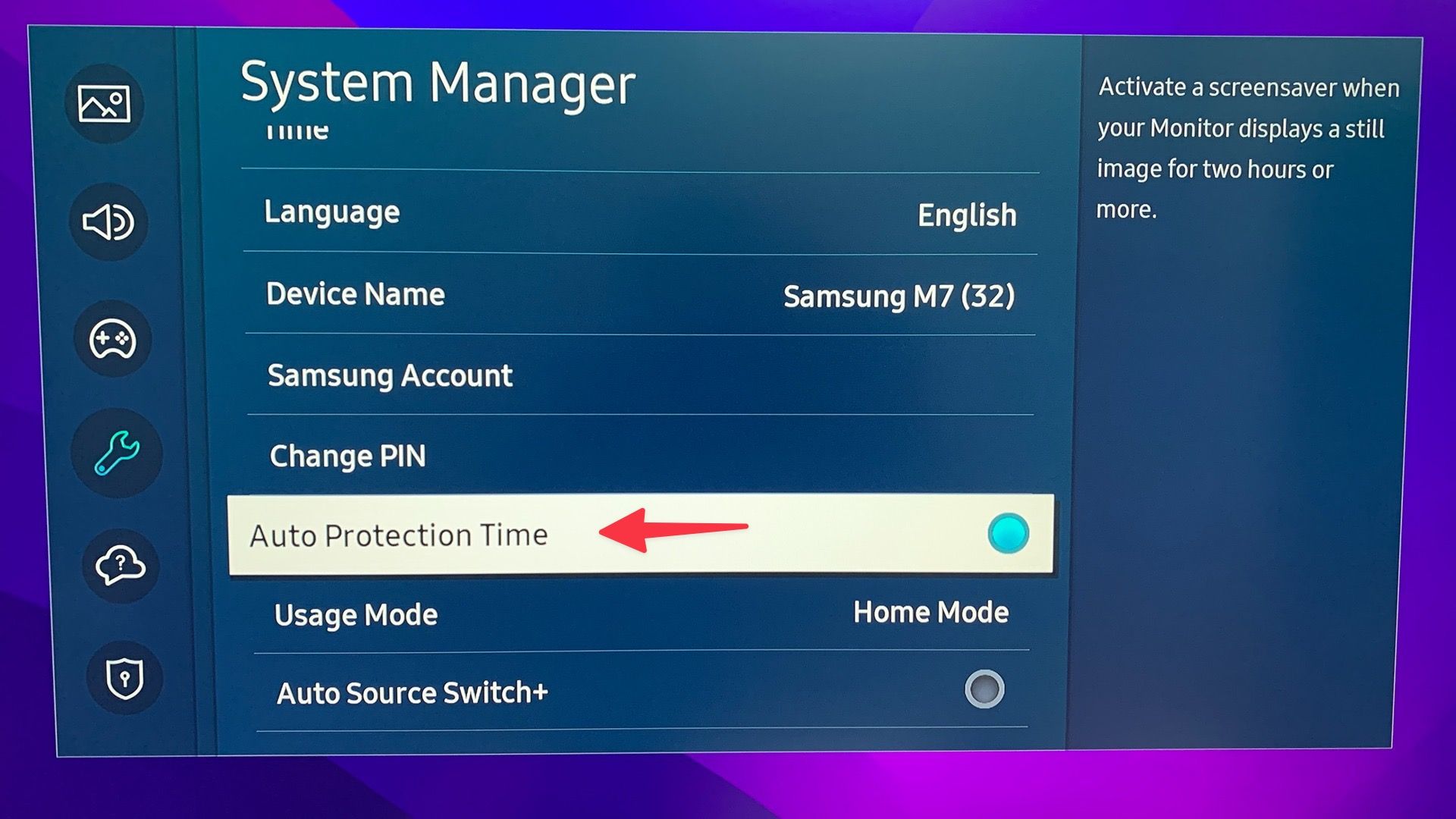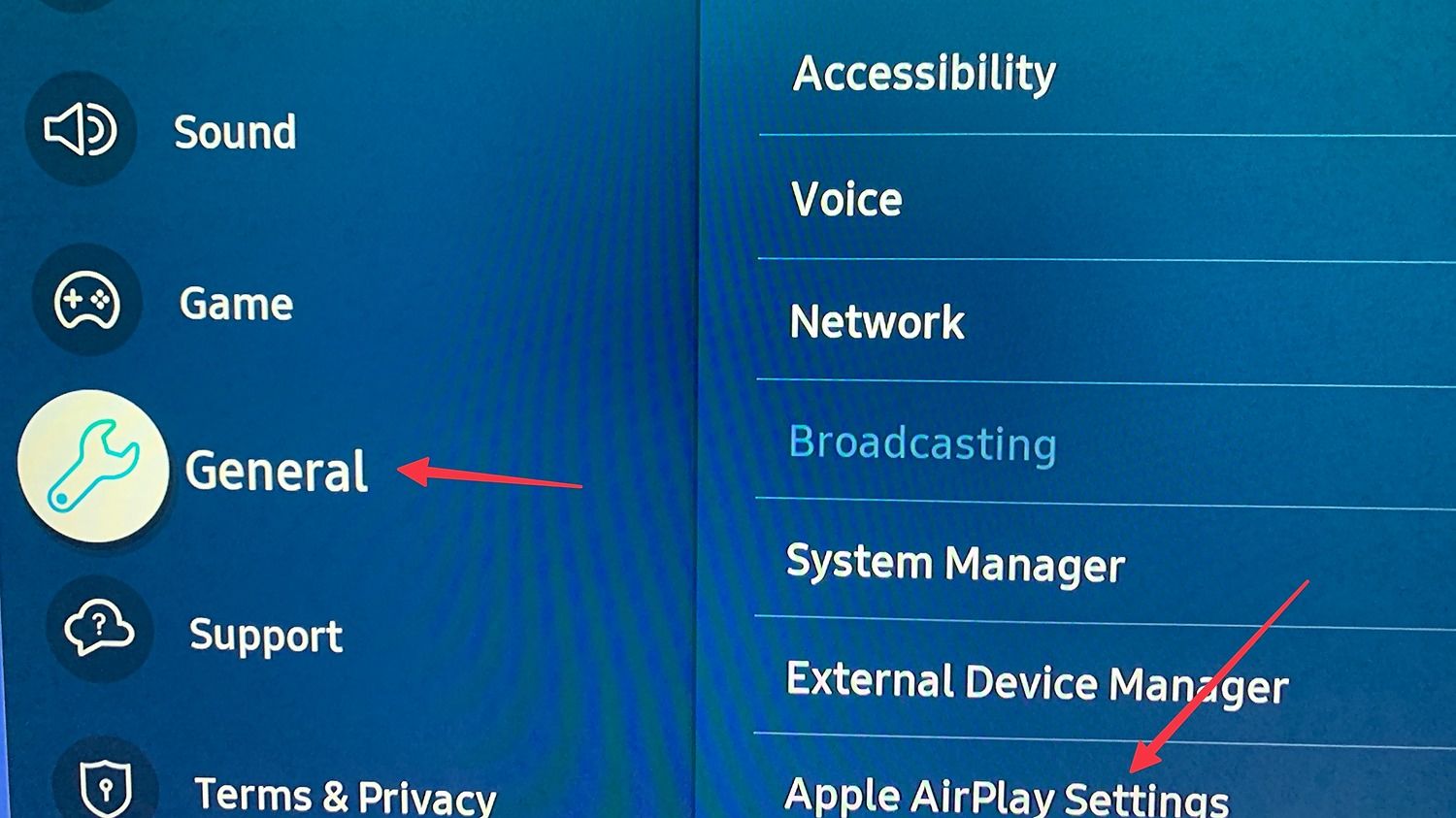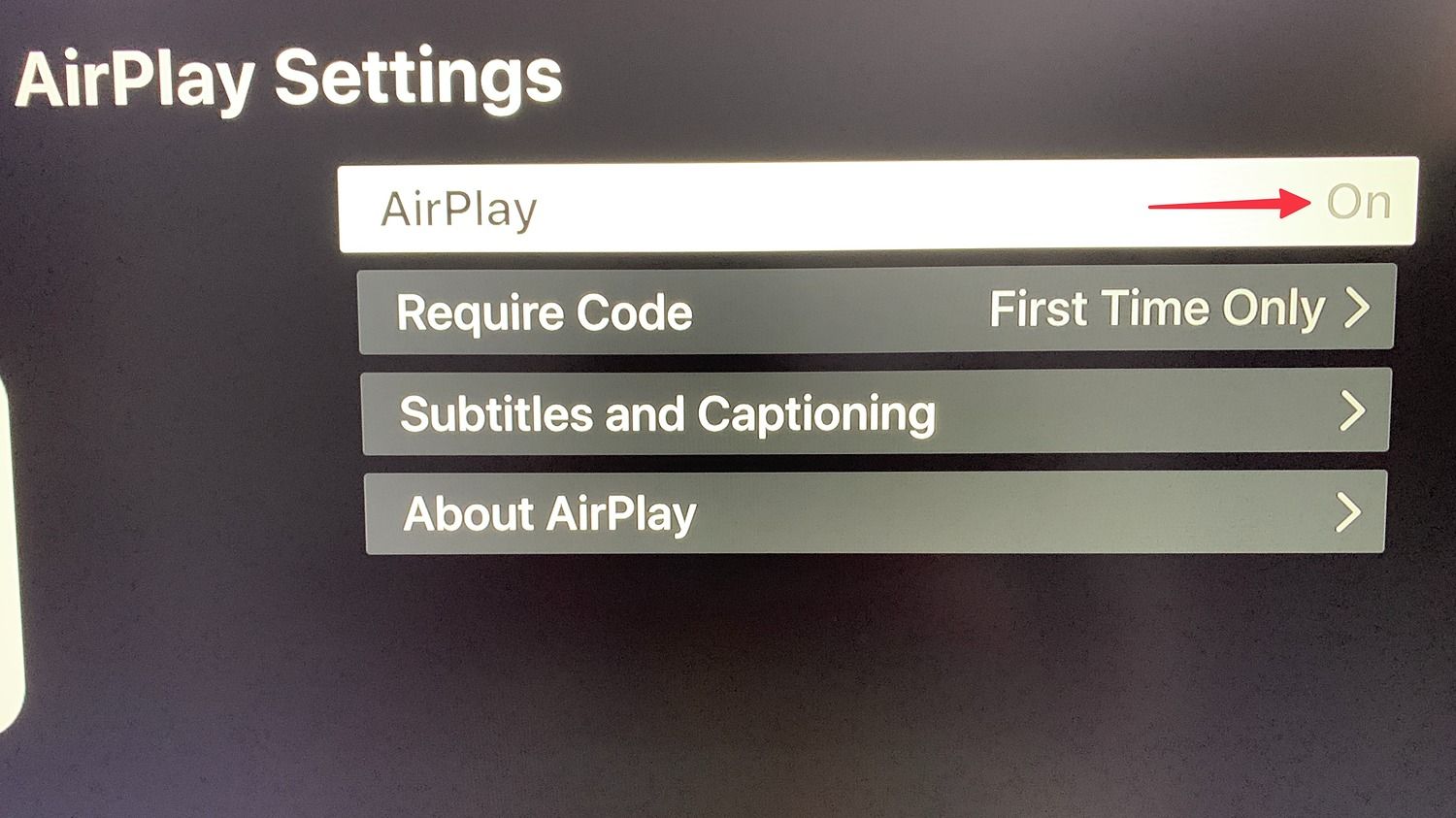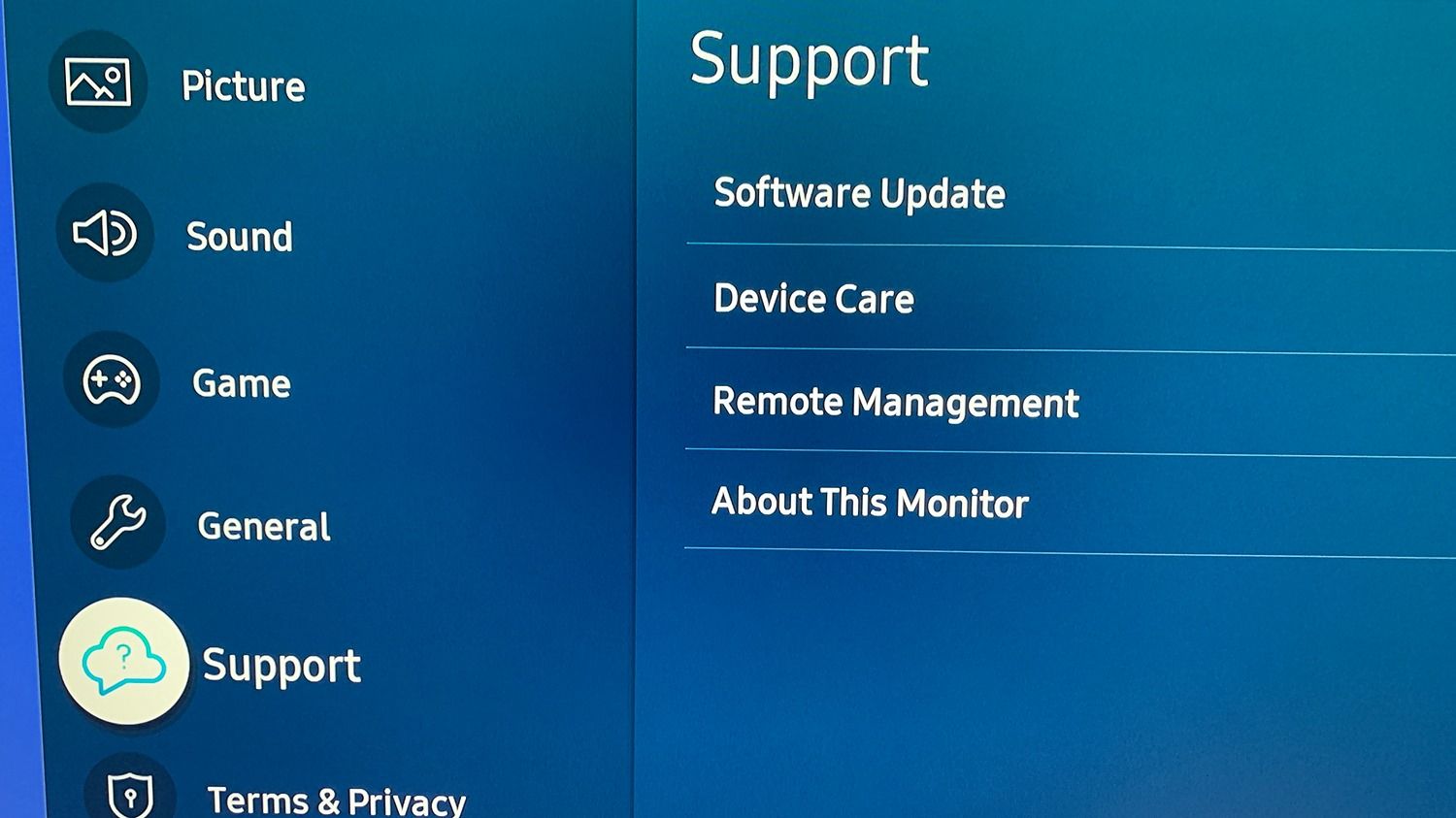O espelhamento de tela é uma tecnologia incrível que conecta seu telefone a um dispositivo de tela grande para uma melhor experiência visual. A maioria das smart TVs, incluindo TVs Samsung, suporta espelhamento de tela, permitindo projetar conteúdo do seu iPhone, telefone Samsung Galaxy ou dispositivo Android.
Você pode usar o espelhamento de tela para assistir a vídeos, ver fotos, transmitir reuniões e projetar slides do PowerPoint ou planilhas do Excel. Você não precisa de uma configuração com fio complicada ou de conhecimento técnico para começar. E funciona perfeitamente, na maioria das vezes. Se você não consegue espelhar a tela do telefone na TV Samsung, siga nossas dicas de solução de problemas abaixo para consertar.
Por que o espelhamento de tela não funciona na minha TV Samsung?
Vários fatores podem afetar a função de espelhamento de tela na sua TV Samsung. Isso inclui incompatibilidade, conexão Wi-Fi ruim, modo de economia de bateria ativo ou software desatualizado. Começamos com o básico e progredimos para soluções mais avançadas para problemas de espelhamento de tela na sua TV Samsung.
Verifique a compatibilidade do dispositivo
Você está tentando espelhar a tela do seu iPhone na sua smart TV Samsung? Você precisa de uma smart TV Samsung com AirPlay 2 integrado. As smart TVs Samsung de 2018 e posteriores suportam AirPlay pronto para uso. A lista inclui TVs Neo QLED, TVs Frame e modelos de monitores inteligentes como M7 e M8. Se você possui uma TV Samsung antiga, ela pode não suportar o espelhamento de tela do seu telefone Galaxy.
Reinicie seu telefone e TV Samsung
Reinicie sua TV Samsung e dispositivo móvel para solucionar pequenos problemas de conexão, como o smart view não funcionar.
Como reiniciar uma TV Samsung
- Pressione longamente o Espera botão no controle remoto da TV por alguns segundos e solte-o quando a tela ficar preta.
- Pressione o botão novamente para ligá-lo novamente.
Como reiniciar um telefone Android
- Pressione longamente o poder botão no seu telefone e selecione Reiniciar no menu que aparece.
- Alternativamente, deslize para baixo na tela inicial para acessar o menu de alternância rápida.
- Toque em poder ícone e selecione reiniciar no menu a seguir.
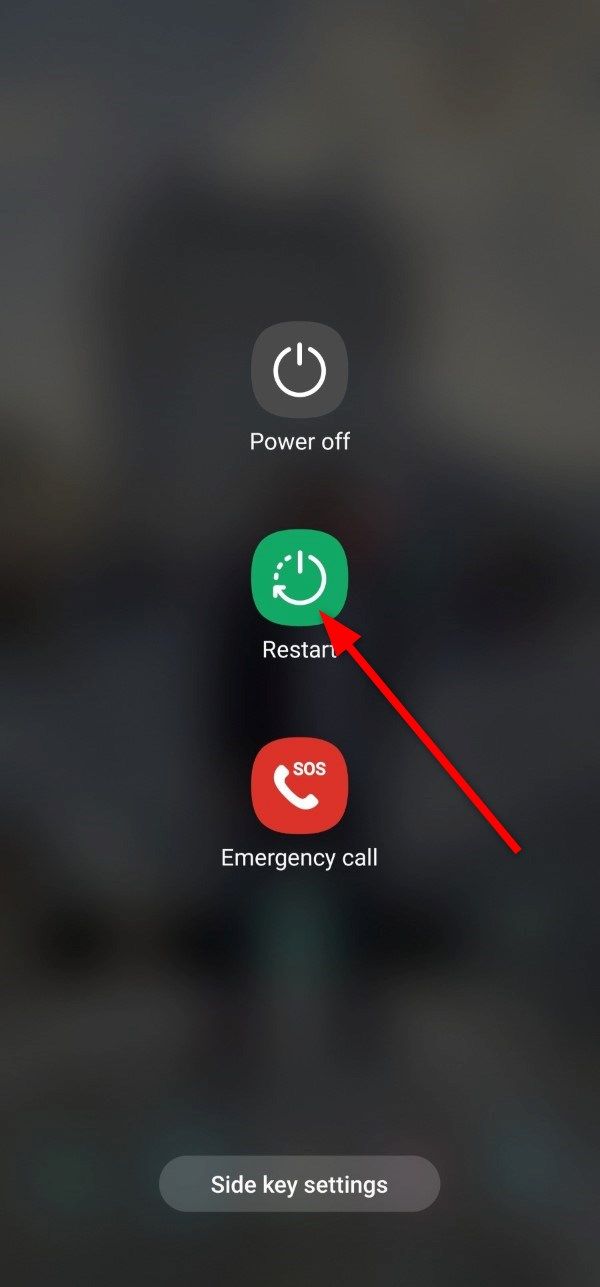
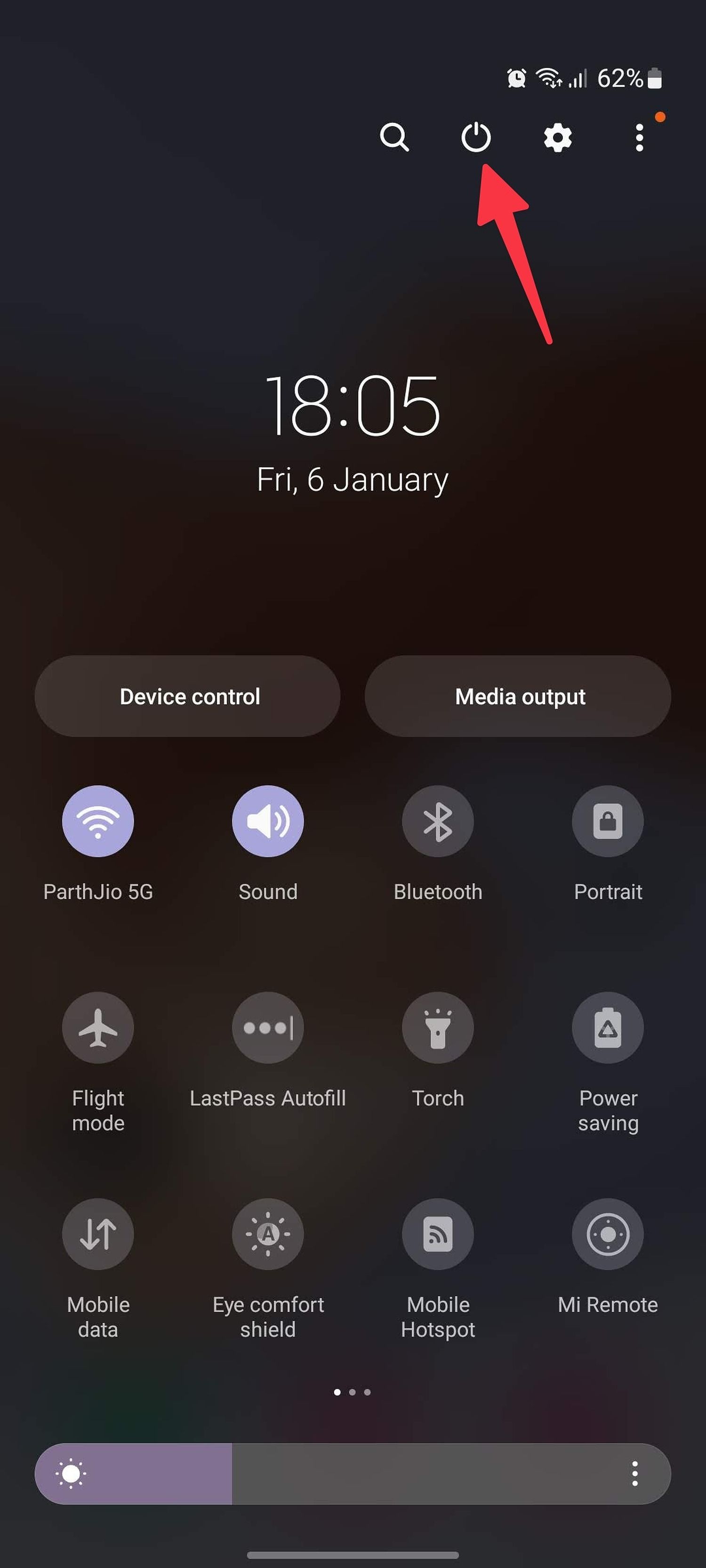
Como reiniciar um iPhone
- Pressione qualquer volume botão e o lado botão simultaneamente até que o slide de desligamento apareça.
- Arraste o controle deslizante para desligar o dispositivo.
- Pressione e segure o poder botão até que o logotipo da Apple apareça.
Depois de reiniciar a TV e o telefone Samsung, tente espelhar a tela do telefone na TV novamente. Se você estiver tentando espelhar a tela do seu laptop, reinicie-o no menu liga/desliga.
Conecte-se à mesma rede Wi-Fi
Seu telefone ou laptop e a TV Samsung devem estar na mesma conexão Wi-Fi para um espelhamento de tela perfeito.
Conecte-se a uma rede na sua TV Samsung
- Deslize para baixo na tela inicial para revelar o menu de alternância rápida e conecte-se a uma rede Wi-Fi confiável.
- Ligue sua TV Samsung e pressione o botão Lar botão no controle remoto da TV.
- Deslize para o Configurações cardápio e selecione o Rede cardápio.
- Abrir Configurações de rede.
- Selecione Sem fio e siga as instruções na tela para conectar-se a uma rede Wi-Fi.
Conecte-se a uma rede no seu iPhone
- Deslize para baixo a partir do canto superior direito para revelar o Centro de Controle.
- Conecte-se à mesma rede Wi-Fi. Conecte-se a uma frequência Wi-Fi de 5 GHz para obter um sinal robusto. Os usuários do Android podem verificar a rede Wi-Fi atual no menu de alternância rápida.
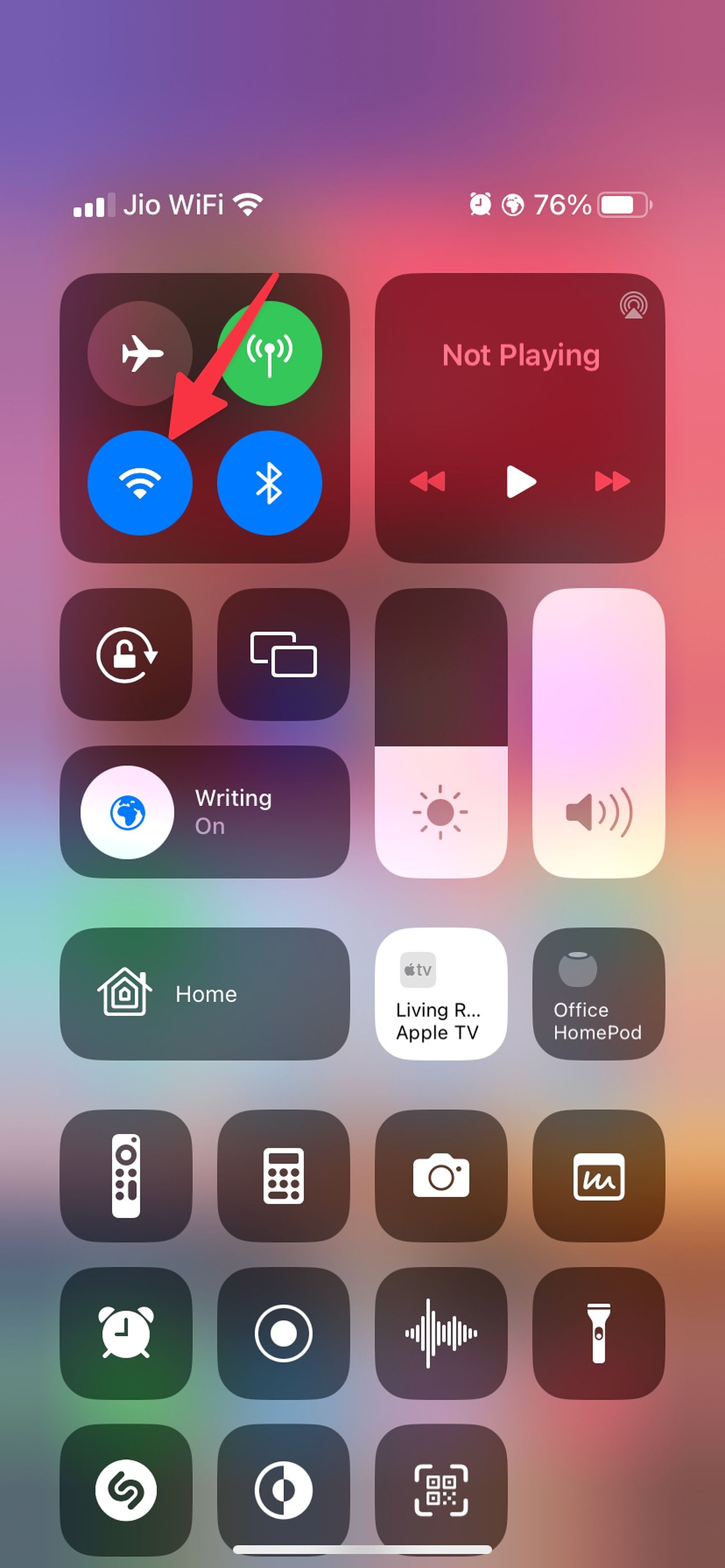
Verifique a distância entre o seu telefone e a tela da TV Samsung
O recurso de espelhamento de tela pode não funcionar quando você ultrapassa uma distância específica, portanto, não afaste muito seu telefone ou laptop da smart TV. Mantenha-os a 10 metros (33 pés) um do outro para uma conexão mais forte. Além disso, remova quaisquer objetos físicos entre a TV e o telefone. Tais objetos podem bloquear o sinal durante o espelhamento de tela.
Desativar Bluetooth
O espelhamento de tela requer apenas uma conexão Wi-Fi estável. A conexão Bluetooth do telefone e da smart TV pode interferir no espelhamento de tela. Desligue o Bluetooth do seu telefone e da TV Samsung e tente novamente.
Os usuários do Android podem desligar o Bluetooth no menu de alternância rápida. Os usuários do iPhone podem desligá-lo no Centro de Controle.
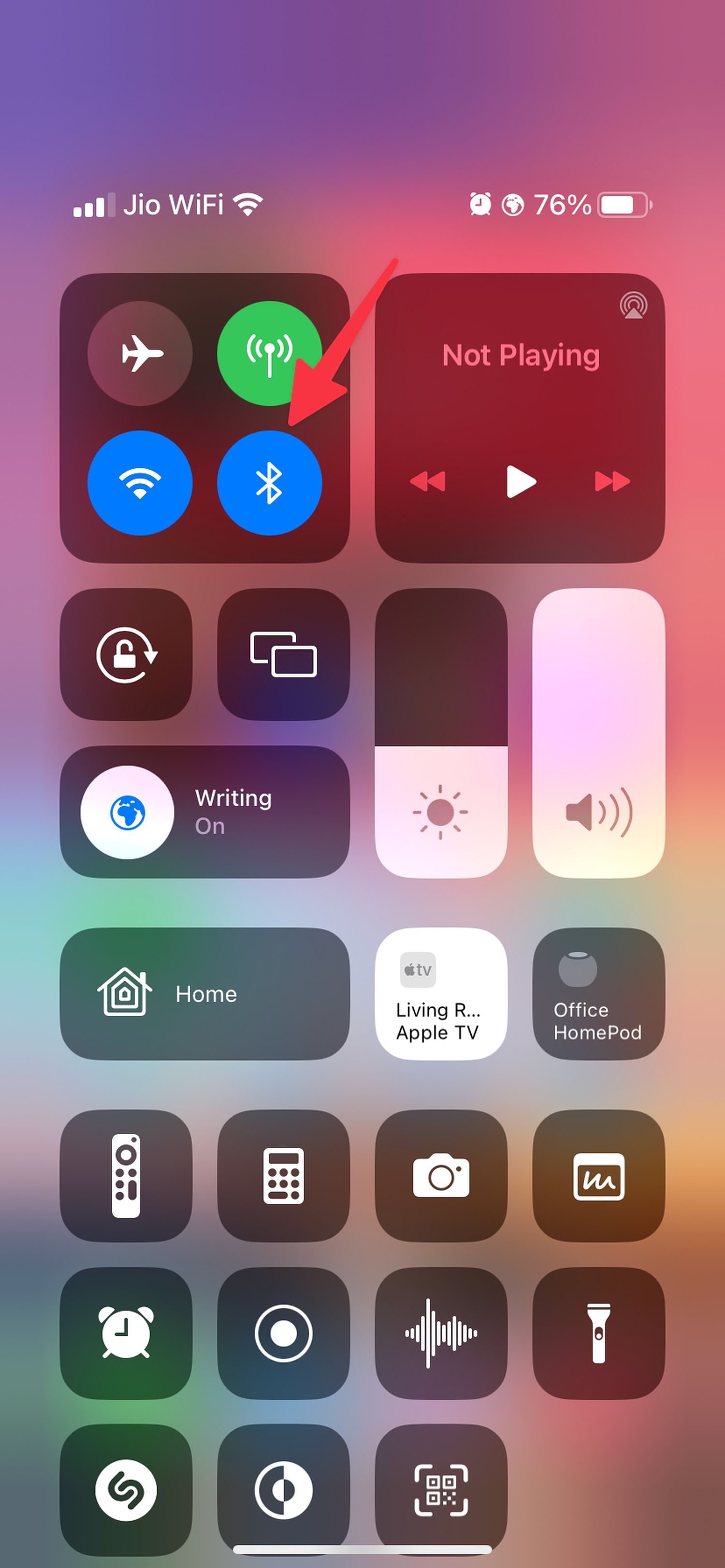
Desligue o modo de economia de energia do seu telefone
Um modo de economia de bateria ativo limita ou desativa atividades em segundo plano, alguns efeitos visuais, determinados recursos e conexões de rede. Como resultado, o espelhamento de tela pode não funcionar na sua TV Samsung. Conecte seu telefone a um adaptador de energia e desligue o modo de economia de bateria seguindo as etapas abaixo.
Como desligar o modo de economia de energia em um telefone Android
- Abrir Configurações no seu telefone Android.
- Role até Cuidados com a bateria e o dispositivo.
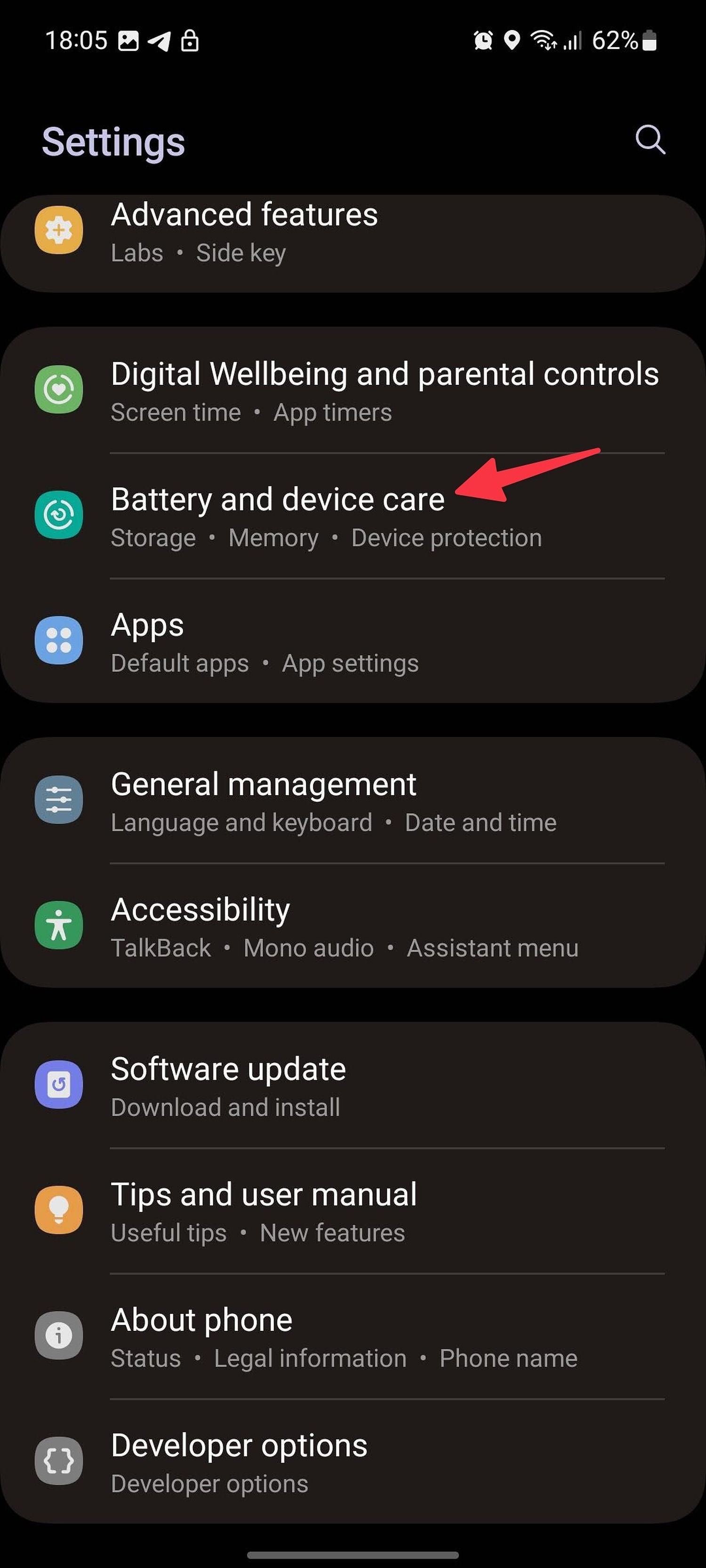
- Selecione Bateria e desligue o Economia de energia alternar.
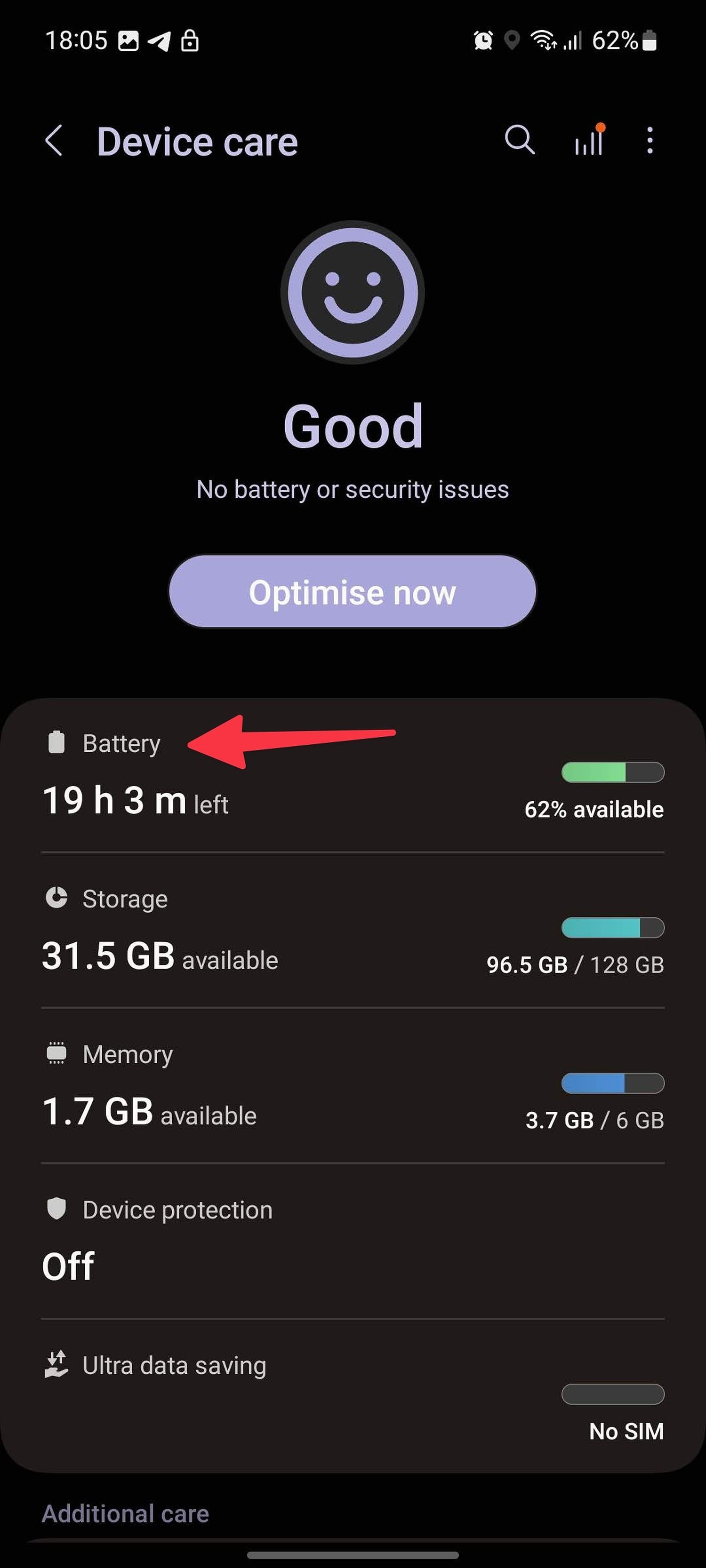
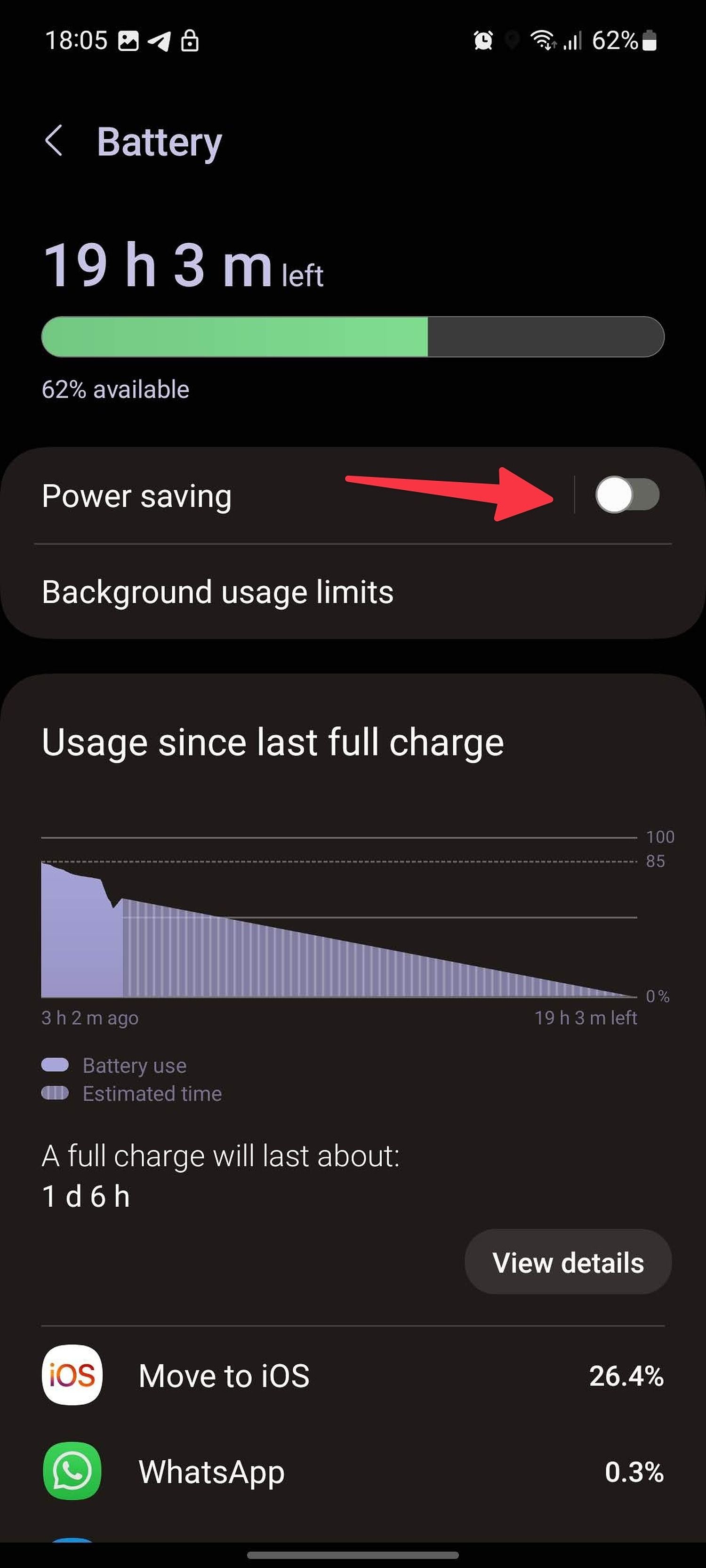
Como desligar o modo de economia de energia em um iPhone
- Abrir Configurações no seu iPhone.
- Role até Bateria e desligue o Modo de baixo consumo alternar.
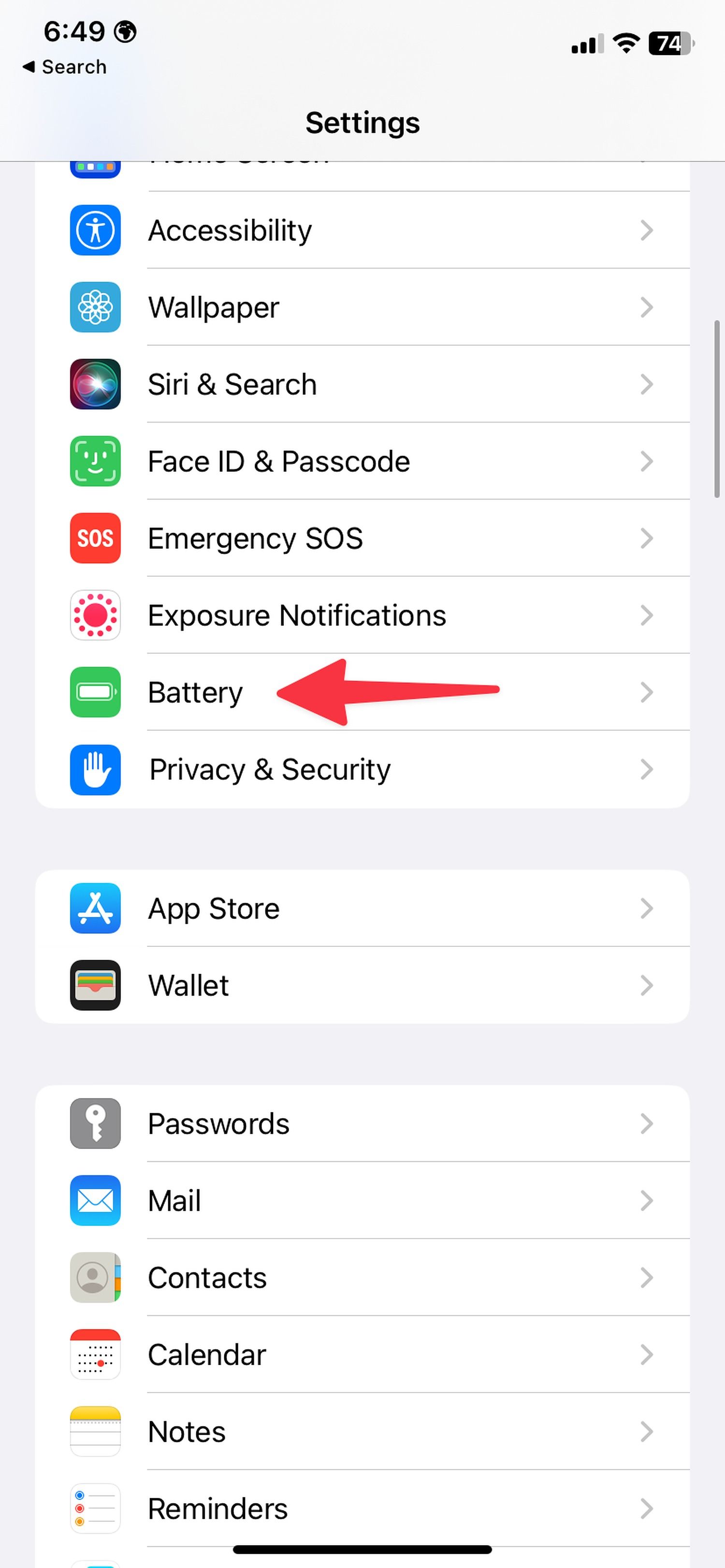
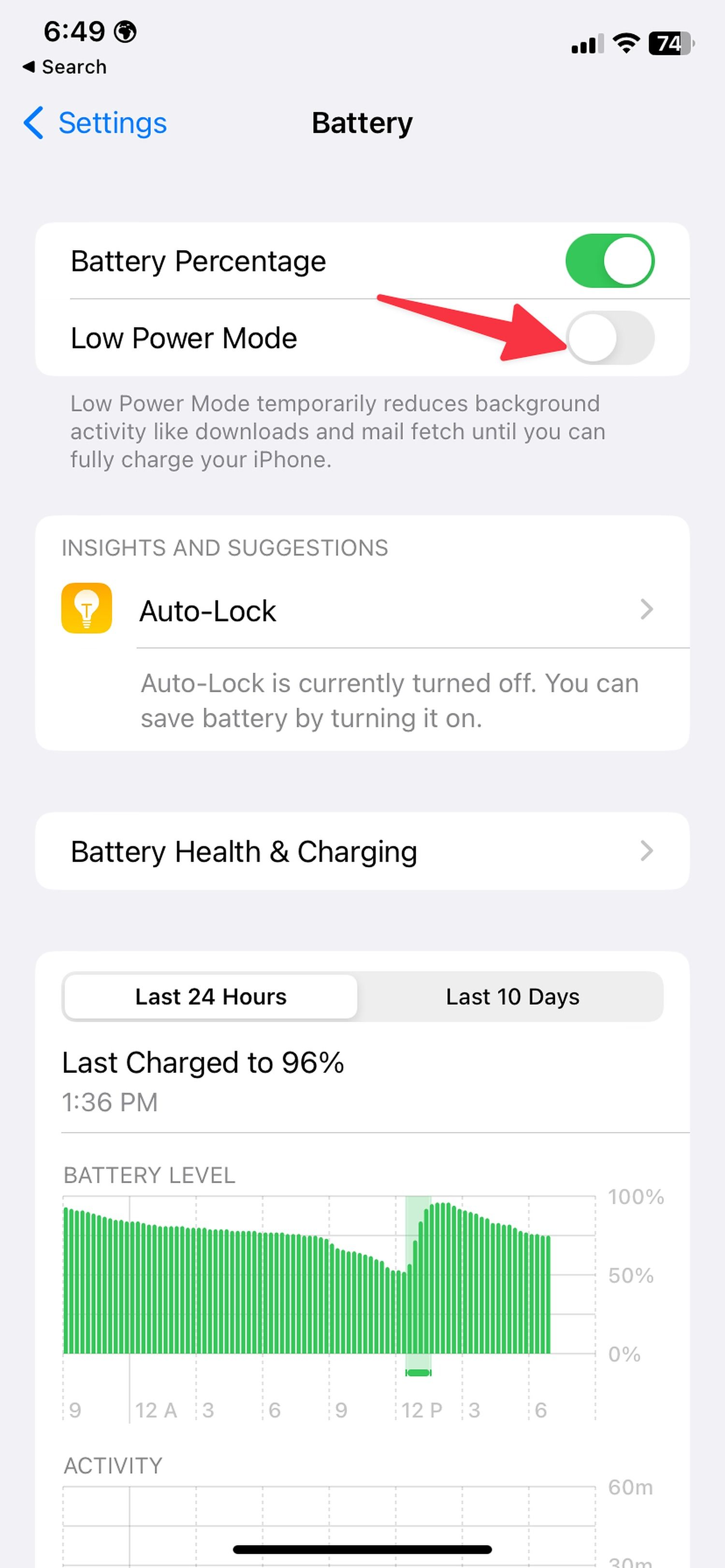
Solucionar problemas de conexão de rede na TV Samsung
Se a sua TV Samsung apresentar problemas de conexão de rede, o espelhamento de tela não funcionará. Você pode usar o Device Care integrado para cuidar de problemas de rede. Aqui está o que você fará:
- Vá para a TV Samsung Configurações (verifique os passos acima).
- Selecione Cuidados com o dispositivo.
- Execute o Teste de conexão do Smart Hub no menu a seguir.
Ele executa testes de bloqueio de gateway, DNS e ISP e soluciona problemas de Wi-Fi em sua TV Samsung. Se o seu telefone Android ou iPhone apresentar problemas de rede, redefina as configurações de rede. Você pode ler nossa postagem dedicada para saber mais sobre como redefinir as configurações de rede do seu telefone.
Desative o tempo de proteção automática
As TVs Samsung entram no modo de proteção de tela após cerca de duas horas de inatividade. Você pode navegar até a página inicial da TV Samsung e tentar espelhar a tela do seu telefone. Você também pode desativar a opção nas configurações:
- Abrir Configurações na sua TV Samsung (consulte as etapas acima). Selecione Todas as configurações.
- Selecione Em geral e aberto Gerente do Sistema.
- Desativar Tempo de proteção automática.
Ligue o AirPlay na TV Samsung
Quando você desliga o AirPlay na sua TV Samsung, a TV não aparece em Screen Mirroring no seu iPhone. Veja como ativá-lo:
- Abrir Configurações na sua TV Samsung (consulte as etapas acima).
- Selecione Todas as configurações.
- Mova-se para o Em geral cardápio.
- Selecione Configurações do AirPlay da Apple.
- Ligar AirPlay no menu a seguir.
- Abra o centro de controle do seu iPhone e selecione O espelhamento de tela.
- Sua TV Samsung aparece na lista.
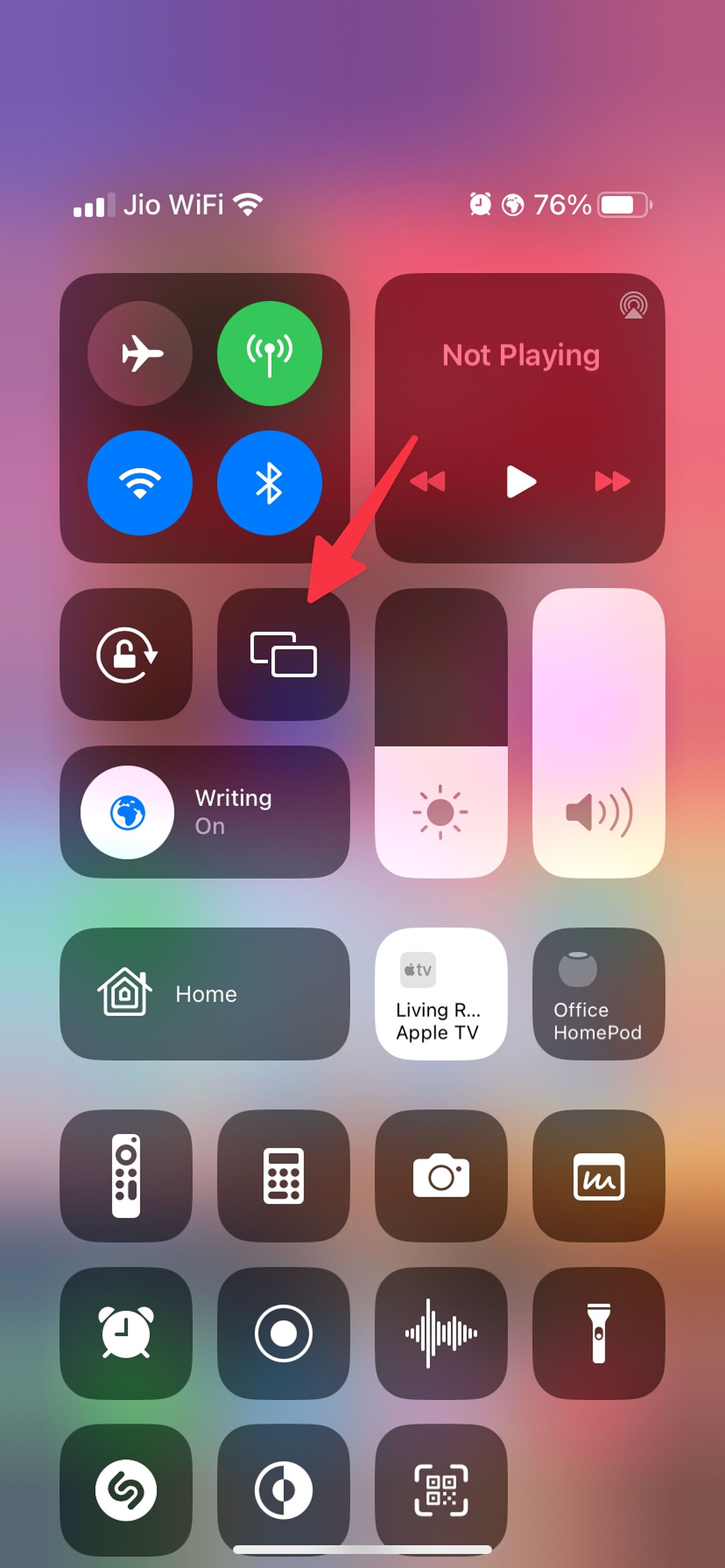
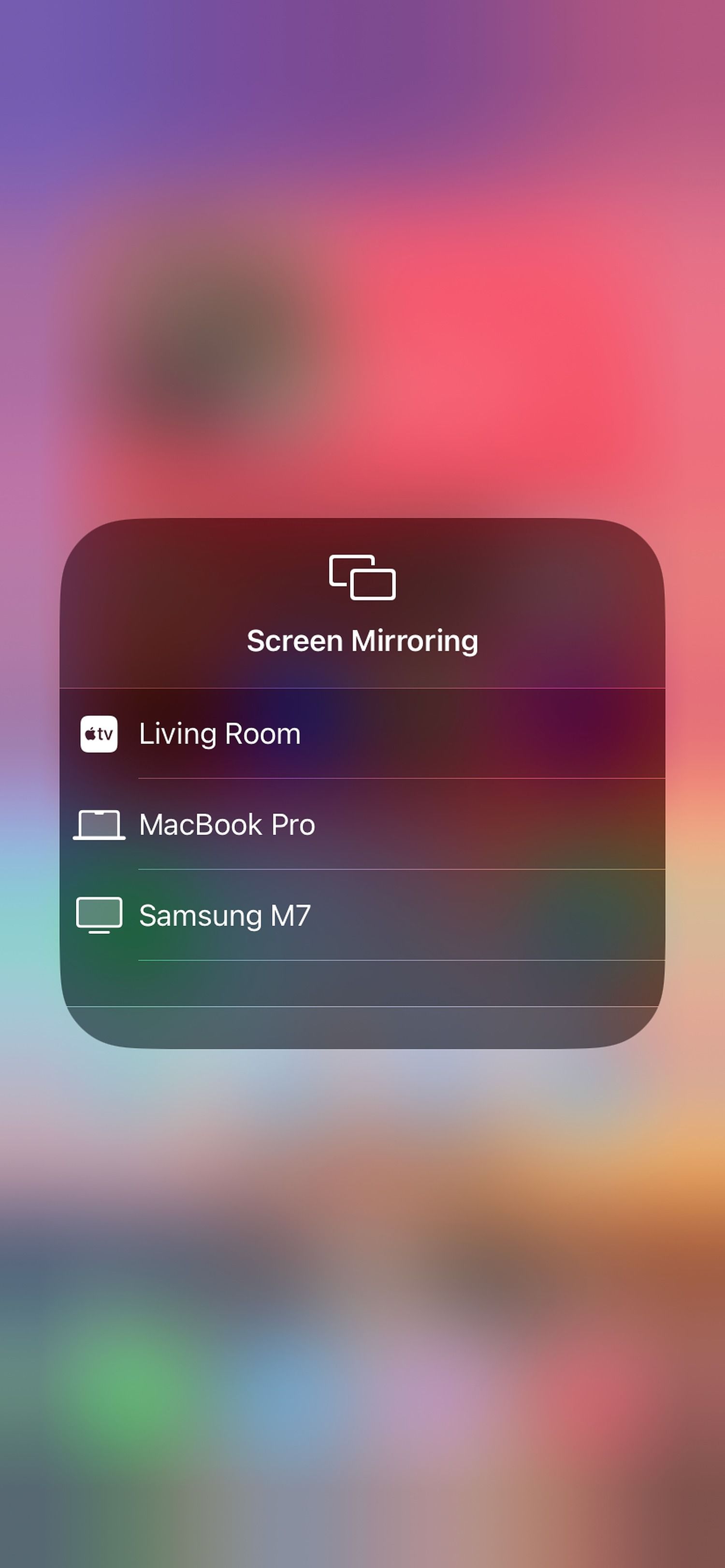
Atualize o software na sua TV e telefone
Software desatualizado na sua TV ou telefone pode interferir na função de espelhamento de tela. Atualize seu iPhone, iPad ou telefone Android para a versão mais recente e siga as etapas abaixo para instalar qualquer atualização pendente em sua TV Samsung.
Atualizar TV Samsung
- Abrir Todas as configurações na sua TV Samsung (consulte as etapas acima).
- Selecione Apoiar e aberto Atualização de software.
- Baixe e instale o Tizen OS mais recente na sua TV.
Atualize seu telefone
- Abra o Configurações menu no seu telefone.
- Role para baixo e toque em Atualização de software.
- Tocar Baixar e instalar.
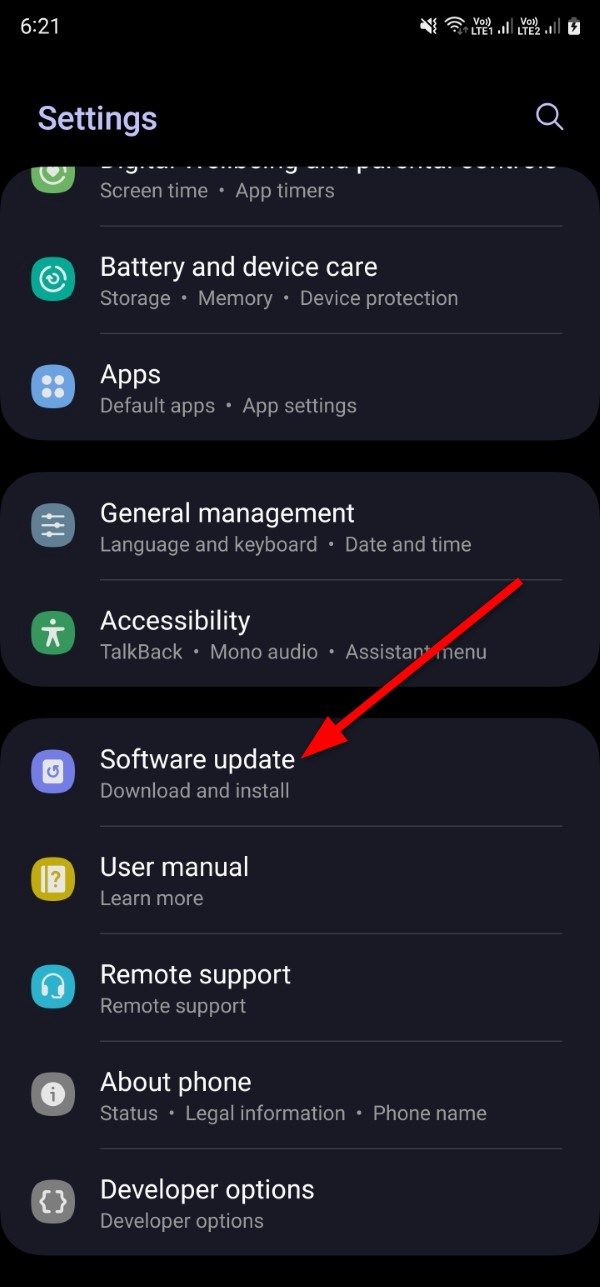
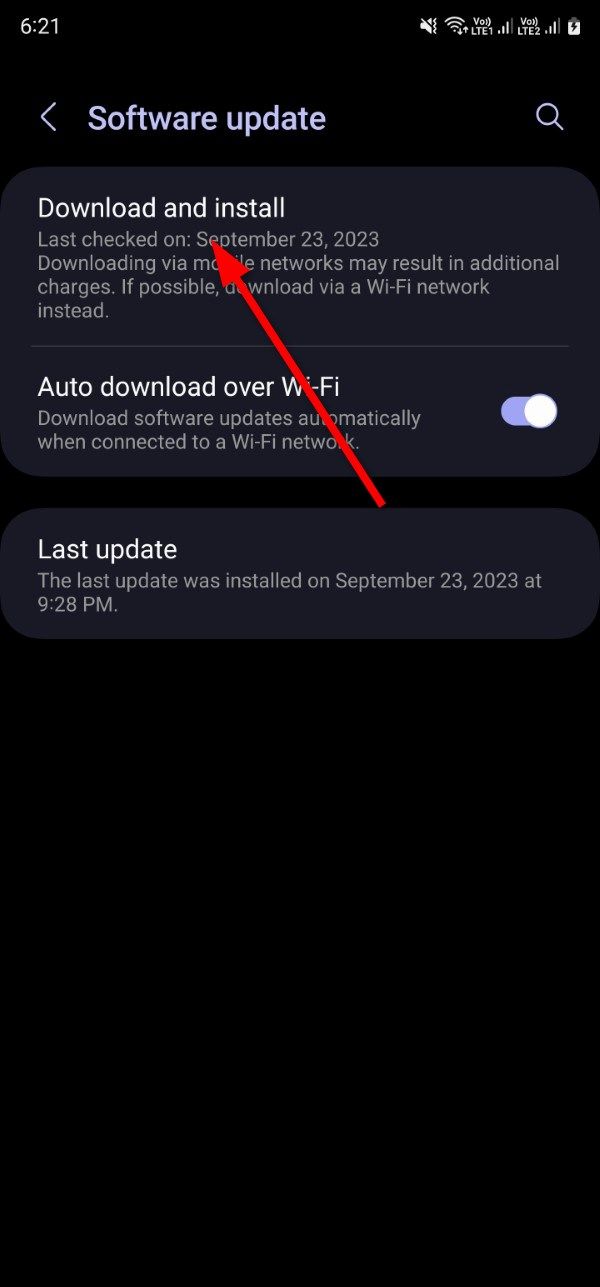
- Seu telefone procura novo software e solicita que você o instale, se disponível.
Use aplicativos de espelhamento de tela de terceiros
Se a função de espelhamento de tela integrada ainda não funcionar, use uma alternativa de terceiros, como o AirBeamTV, para desfrutar do conteúdo do seu telefone em uma tela grande. Você precisa baixar o aplicativo na sua TV e telefone e seguir as instruções na tela para iniciar o espelhamento de tela.
Use uma conexão HDMI em seu laptop
Quer espelhar uma apresentação do seu laptop ou Mac para uma TV Samsung? Você pode abandonar a conexão sem fio e optar por um cabo HDMI para visualizar os slides na tela grande. Afinal, nada supera a confiabilidade de uma conexão com fio.
As mais recentes TVs Samsung vêm com quatro portas HDMI. A maioria dos laptops tem pelo menos um. Use um adaptador se o seu laptop Mac ou Windows não tiver nenhum.
Verifique seu conteúdo em uma grande tela de TV
Siga as etapas de solução de problemas acima para espelhar seus programas de TV e filmes favoritos do telefone para a TV Samsung. Você também pode assistir aos programas na TV, já que a app store integrada possui todos os serviços de streaming de melhor valor. Leva apenas um ou dois minutos para baixar e configurar esses aplicativos em uma TV Samsung.